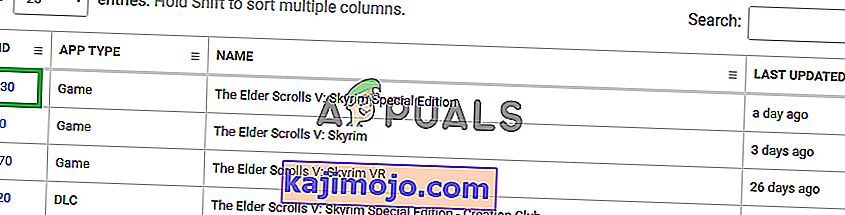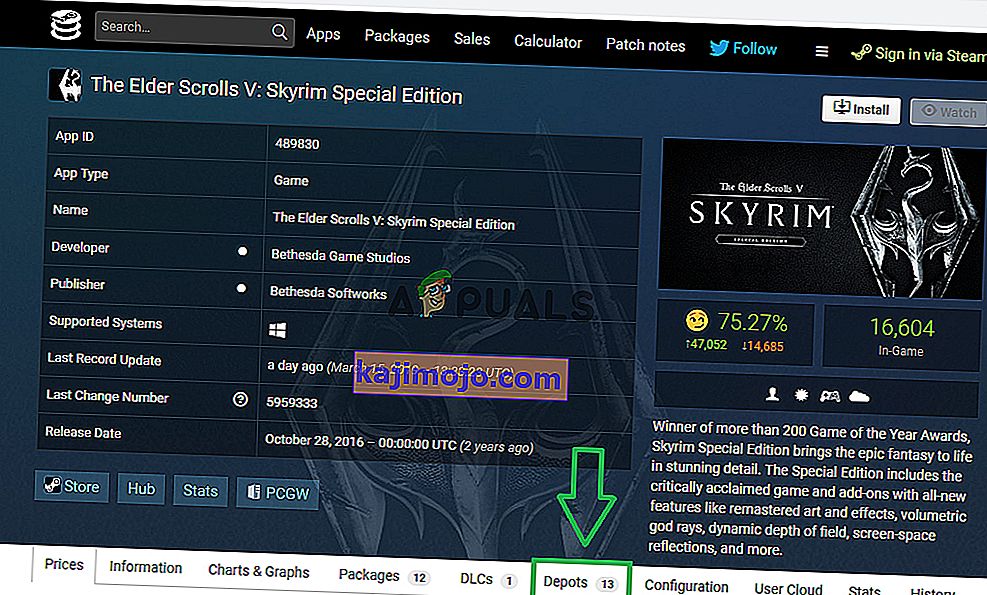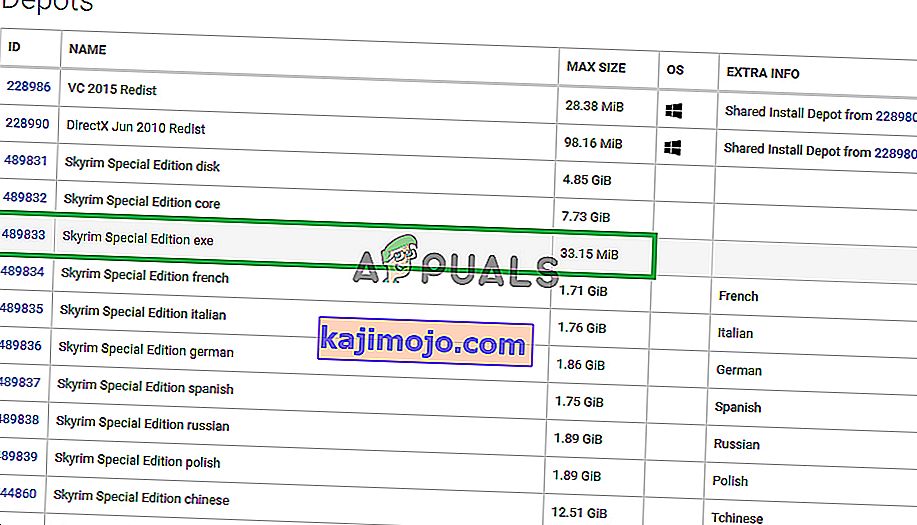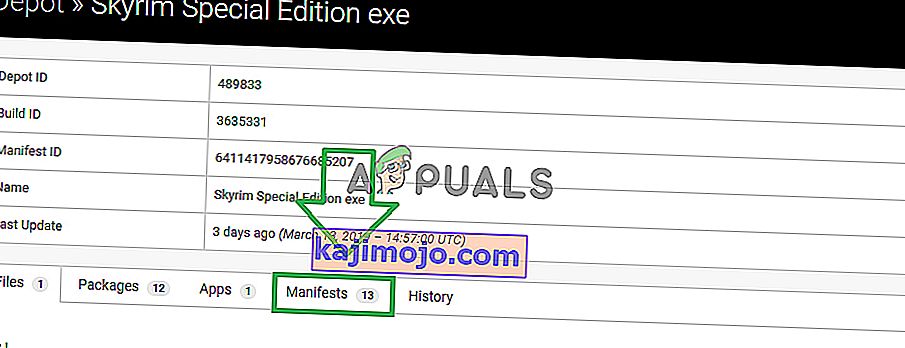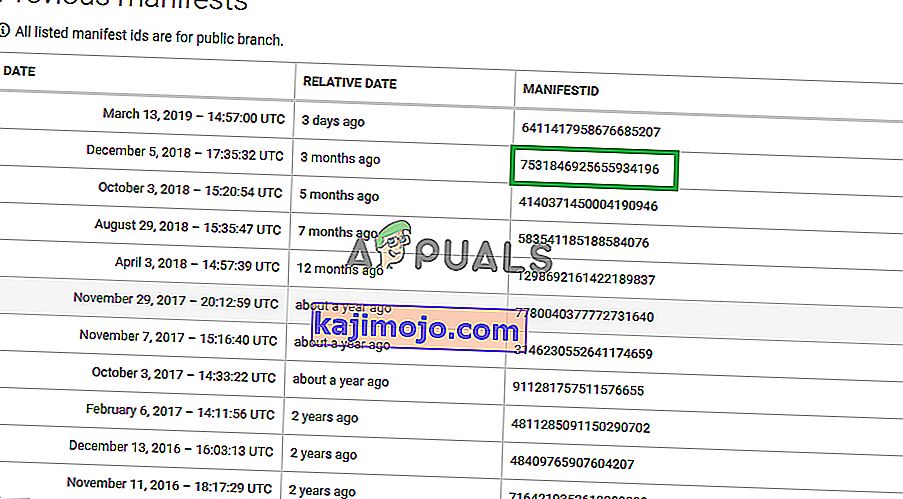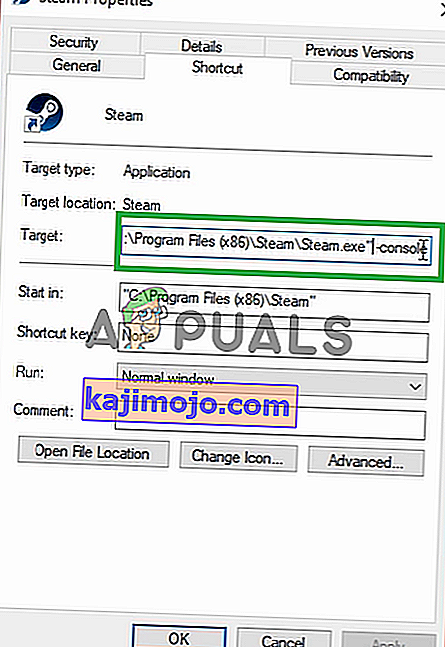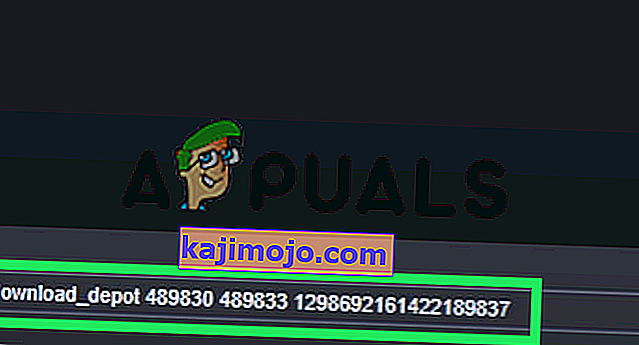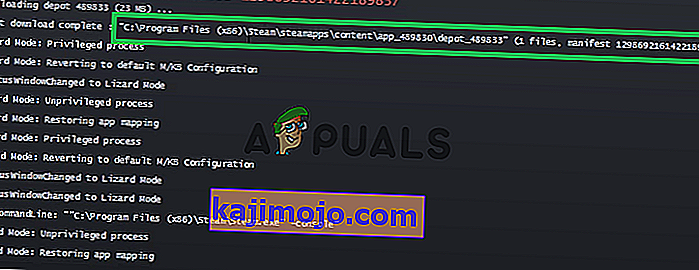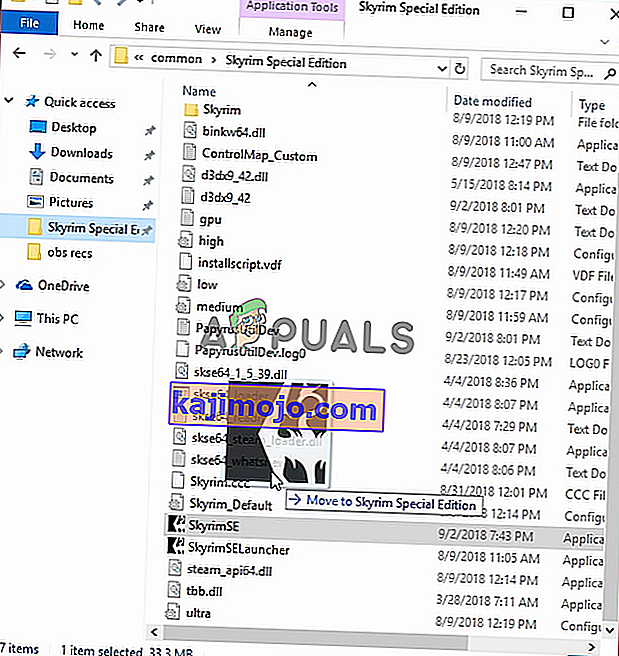SKSE64 which is short for Skyrim Script Extender 64 is a modding tool that is elemental in using complex Mods for the Skyrim Special Edition game. Quite recently, a lot of reports have been coming in of users who are unable to launch the game after they installed mods through the skse64 executable. In some cases, the game launches with a black screen while in others it doesn’t launch at all.

What Prevents the SKSE64 from Working?
We investigated the matter and devised a complete guide of solutions which were reported to solve the issue for most users. Also, we looked into the reasons due to which the error was being triggered and some of the most common causes are listed as follows.
- Firewall: Dalam beberapa kasus, Windows Firewall memblokir elemen tertentu dari permainan agar tidak melakukan kontak dengan server yang mengakibatkan permainan tidak dapat diluncurkan dengan benar.
- Antivirus / Windows Defender: Dalam beberapa kasus, Windows Defender atau antivirus yang diinstal di komputer Anda memblokir skse64 atau game agar tidak berjalan. Defender atau Antivirus sebagai alarm palsu dapat mendeteksi aplikasi sebagai berbahaya dan karenanya menghentikannya.
- Pembaruan: Jika gim diperbarui, ekstensi skrip Skyrim lama tidak lagi berfungsi dengan gim yang diperbarui karena versi gim dan aplikasi skse64 harus sama agar dapat berfungsi bersama. Oleh karena itu, Anda dapat memperbarui SKSE atau mengembalikan versi gim.
- Mod yang Rusak: Ada kemungkinan bahwa Mod tertentu mungkin menyebabkan masalah dengan gim. Biasanya, jika gim memperbarui Mod lama tidak berfungsi. Pengembang Mod biasanya merilis versi Mod yang lebih baru setelah pembaruan game.
Sekarang setelah Anda memiliki pemahaman dasar tentang sifat masalah, kami akan melanjutkan ke solusi. Namun, Anda disarankan untuk mencoba menerapkan solusi ini dalam urutan yang ditentukan untuk memastikan bahwa tidak ada solusi yang saling bertentangan.
Solusi 1: Memberikan Akses di Firewall
Dalam beberapa kasus, Windows Firewall memblokir elemen-elemen tertentu dari permainan agar tidak melakukan kontak dengan server yang mengakibatkan permainan tidak dapat diluncurkan dengan benar. Oleh karena itu, pada langkah ini, kami akan menambahkan pengecualian untuk game di firewall Window.
- Klik pada Start Menu dan pilih ikon " Settings ".
- Di dalam pengaturan, klik opsi " Updates & Security ".
- Pilih opsi " Keamanan Windows " dari panel kiri.
- Klik opsi " Firewall & Network Protection ".
- Pilih opsi " Izinkan aplikasi melalui firewall ".
- Klik pada “ Change Settings ” untuk memberikan yang diperlukan izin .
- Izinkan " Skyrim " dan semua aplikasi terkait Skyrim melalui jaringan " Publik " dan " Pribadi ".
- Pastikan juga mengizinkan " Steam ".
- Klik " OK ", jalankan game dan periksa untuk melihat apakah masalah tetap ada.

Solusi 2: Mengizinkan Skyrim melalui Windows Defender / Antivirus
Dalam beberapa kasus, Windows Defender atau antivirus yang diinstal di komputer Anda memblokir skse64 atau game agar tidak berjalan. Windows Defender atau Antivirus sebagai alarm palsu dapat mendeteksi aplikasi sebagai berbahaya dan oleh karena itu menghentikannya. Oleh karena itu, pada langkah ini, kami akan menambahkan pengecualian ke Windows Defender. Yang mana:
- Klik pada Start Menu dan pilih ikon " Settings ".
- Di dalam pengaturan, klik opsi " Updates & Security ".
- Pilih " Keamanan Windows " dari panel kiri.
- Sekarang pilih " Perlindungan virus dan ancaman ".
- Klik opsi " Kelola Pengaturan " di bawah judul " Pengaturan Perlindungan Virus & Ancaman ".
- Sekarang gulir ke bawah dan klik " Tambah atau Hapus Pengecualian " di bawah judul " Pengecualian ".
- Klik " Tambahkan Pengecualian " dan pilih " Folder "
- Sekarang tambahkan satu Skyrim folder instalasi ini.
Catatan: Jika Anda menggunakan Antivirus, pastikan juga untuk menambahkan pengecualian ke folder di sana atau nonaktifkan sebelum langkah berikutnya.
- Jalankan gim dan periksa untuk melihat apakah masalahnya masih ada.

Solusi 3: Mengembalikan Versi Game
Jika gim diperbarui, skse64 tidak berfungsi dengan gim yang baru diperbarui. Biasanya, skse64 juga mendapat pembaruan dari pengembangnya tetapi jika belum, Anda dapat mencoba memutar kembali versi gimnya. Untuk itu:
- Kunjungi situs ini.
- Ketik " Skyrim " di kotak pencarian di bagian atas dan tekan " Enter ".
- Catat nomor " APPID " yang ditampilkan sebelum daftar " The Elder Scrolls V: Skyrim ".
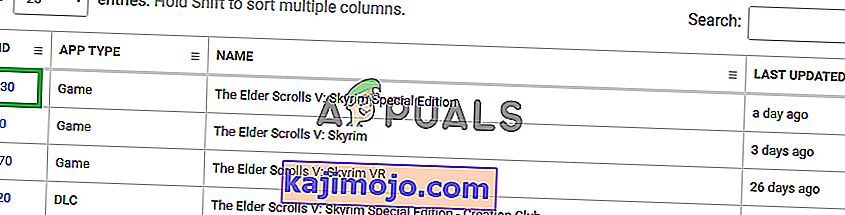
- Klik pada nomor dan halaman baru akan terbuka, di dalam itu klik pada “ Depot “.
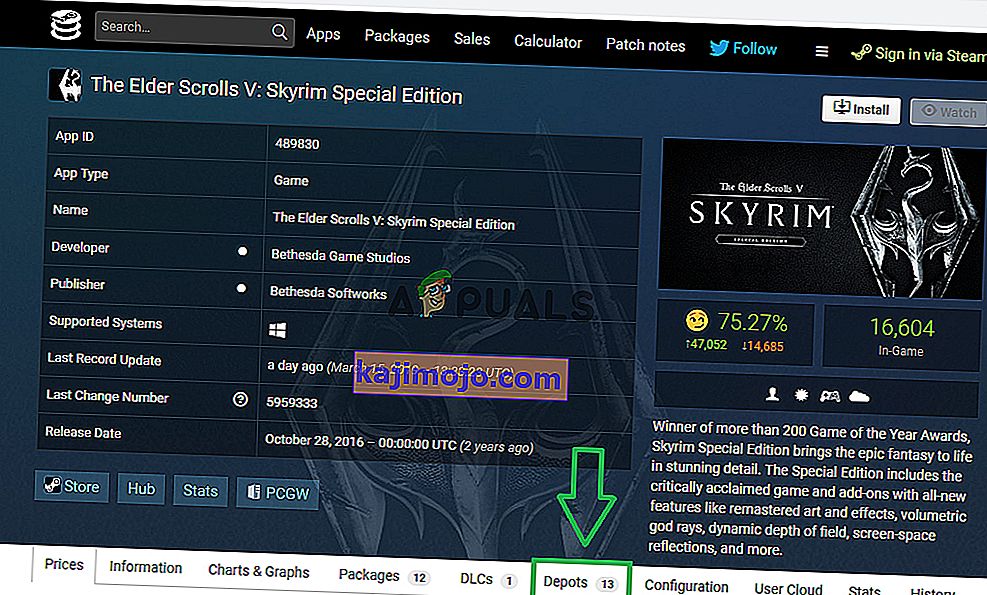
- Sebuah halaman baru sekarang akan terbuka, di dalam itu, catatan bawah “yang ID ” nomor yang tercantum di belakang yang Skyrim Khusus Edition exe .
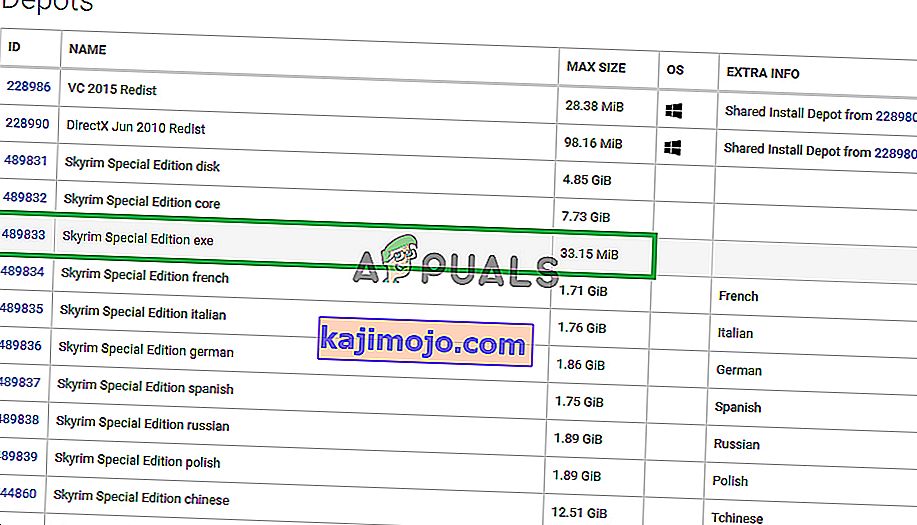
- Sekarang klik nomor itu untuk membuka halaman baru.
- Di dalam halaman baru, klik opsi " Manifes ".
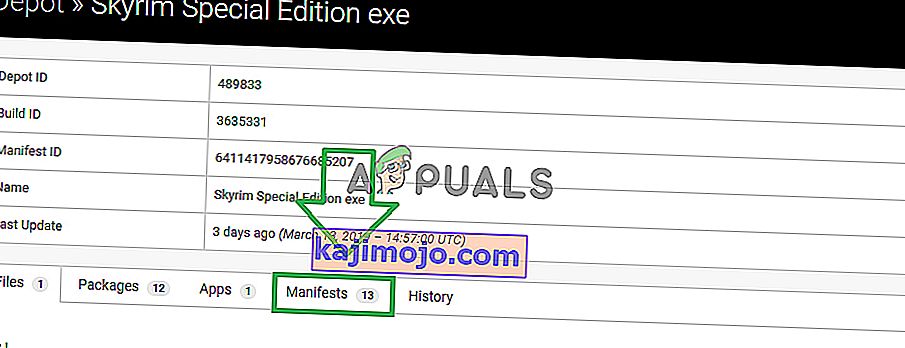
- Sekarang perhatikan bawah jumlah yang lebih tua dari tanggal yang baru pembaruan itu dirilis . misalnya, jika pembaruan dirilis 5 hari yang lalu catat salah satu yang terdaftar lebih dari lima hari yang lalu.
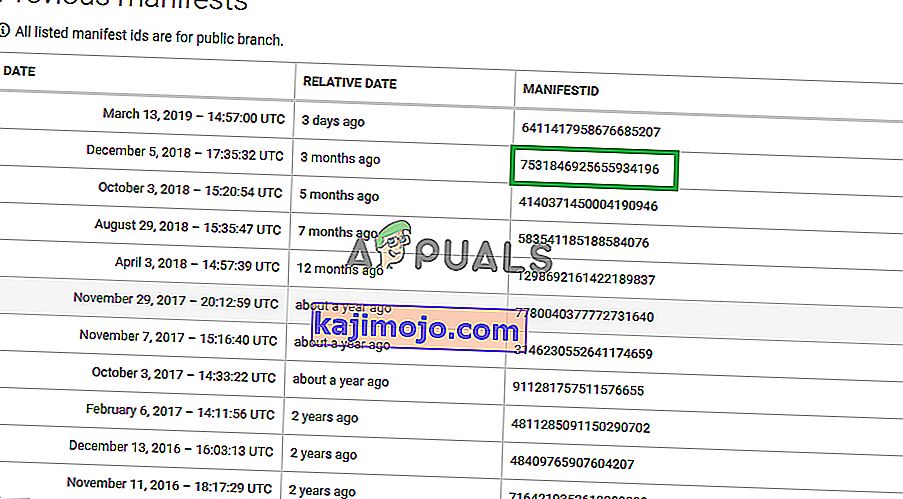
- Sekarang klik kanan pada shortcut Steam launcher di desktop dan pilih " Properties ".
- Di jendela sasaran, ketik “ -console ” setelah berakhir teks tertulis sebelumnya tanpa setiap ruang .
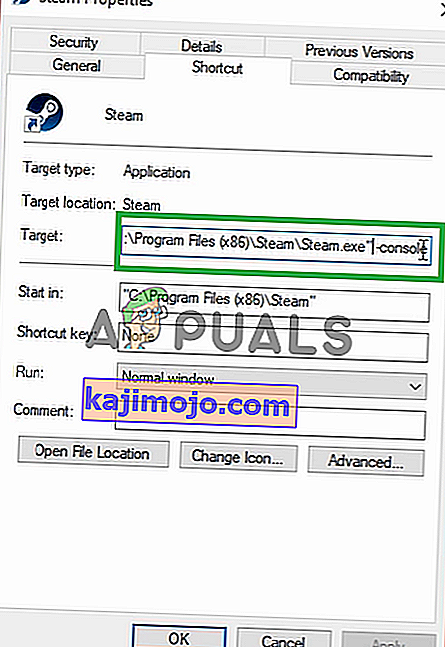
- Setelah menerapkan perubahan, buka uap melalui pintasan itu dan klik " Konsol ".

- Di dalam Konsol , ketik " download-depot (nomor ID Aplikasi) (nomor ID Depot) (nomor id manifes) " dan tekan " Enter ".
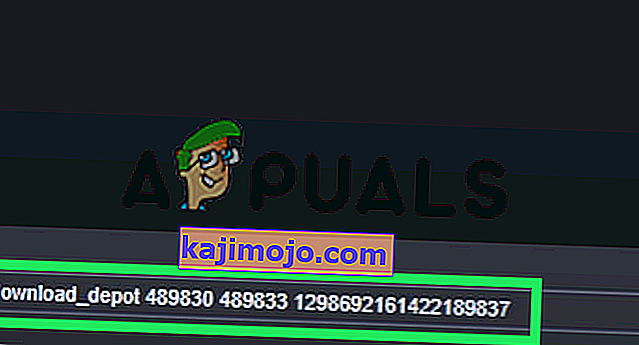
- Folder di mana versi yang lebih lama sedang diunduh akan ditampilkan di konsol .
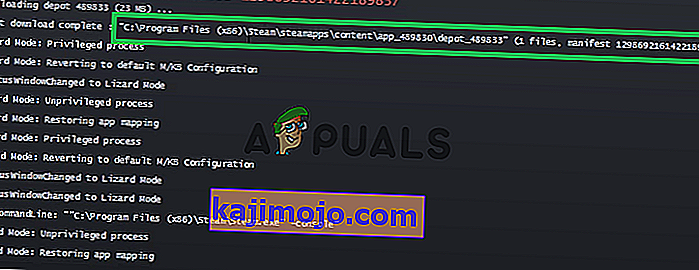
- Setelah selesai download, menavigasi dengan yang folder dan menyalin yang dieksekusi download di sana.
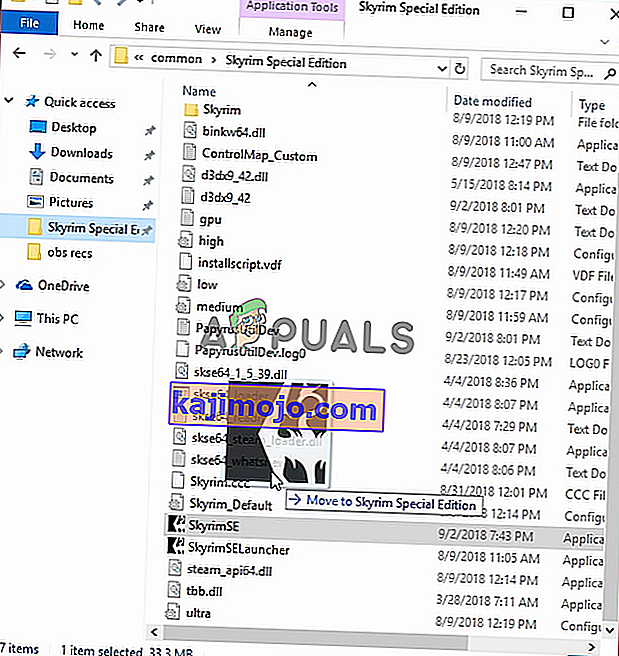
- Tempel file yang dapat dieksekusi di dalam folder instalasi game dan pilih " Salin dan Ganti ".
- Ini sekarang akan mengembalikan permainan kembali ke versi yang lebih tua.
Solusi 4: Menonaktifkan Modifikasi yang Rusak
Ada kemungkinan bahwa Mod tertentu mungkin menyebabkan masalah dengan game tersebut. Biasanya, jika gim memperbarui Mod lama tidak berfungsi . Para pengembang dari Mods biasanya merilis lebih baru versi dari Mods setelah pertandingan update . Oleh karena itu, pastikan semua Mod telah diperbarui ke versi terbaru mereka. Juga, menonaktifkan setiap mods yang menyebabkan masalah dengan permainan dan yang update telah tidak belum dirilis .